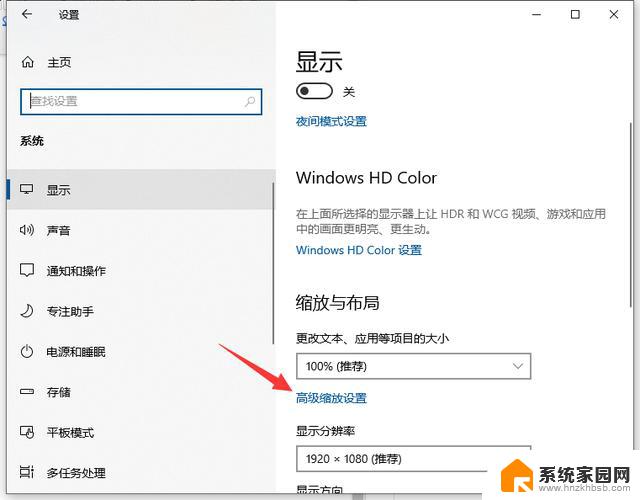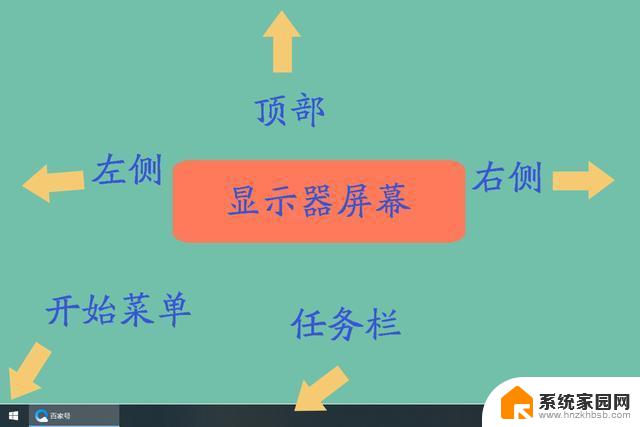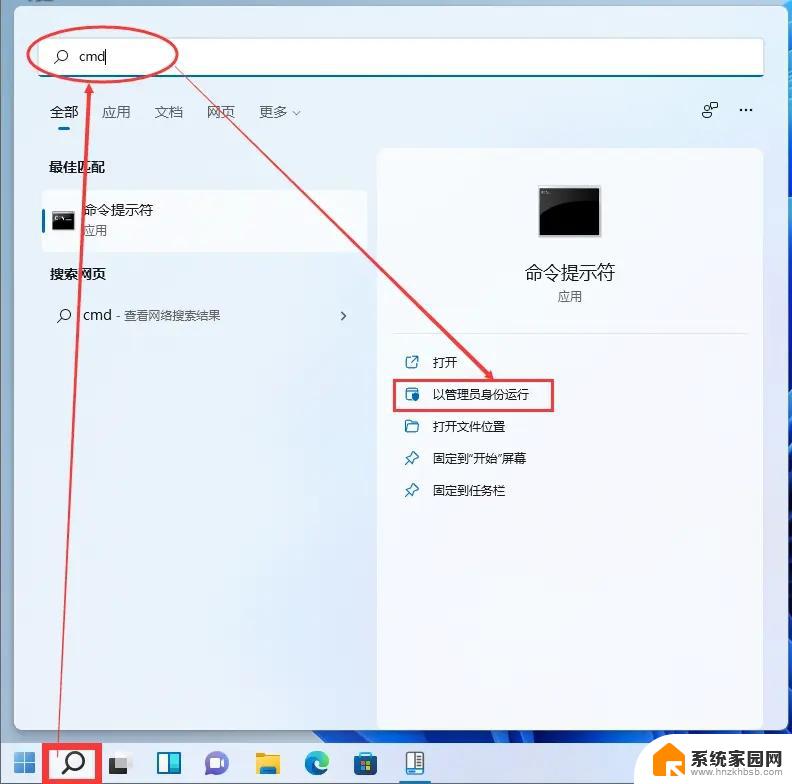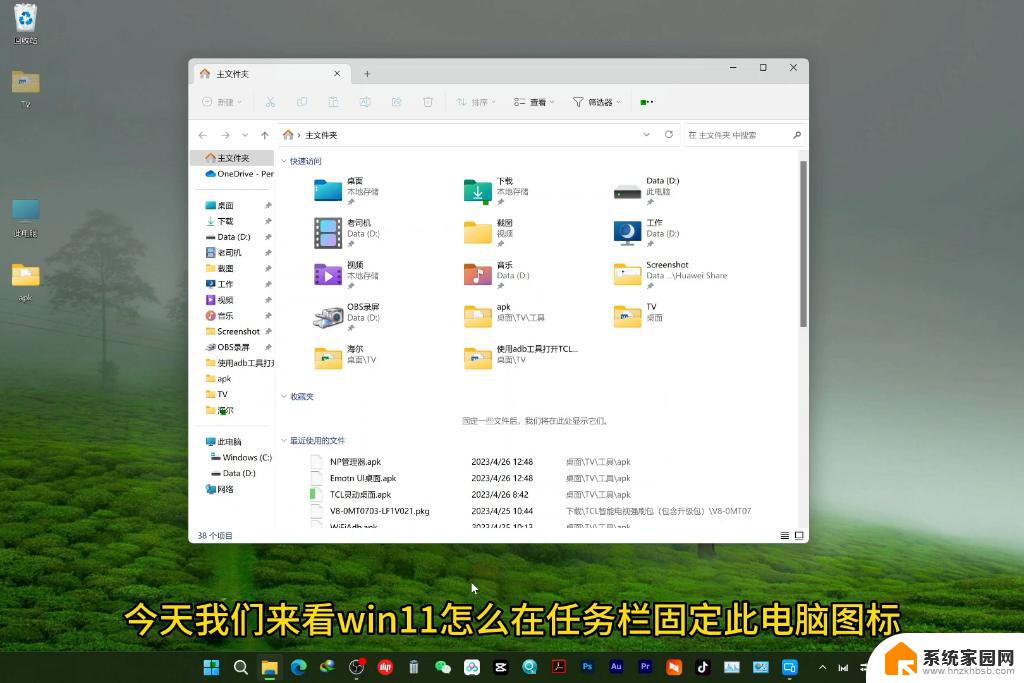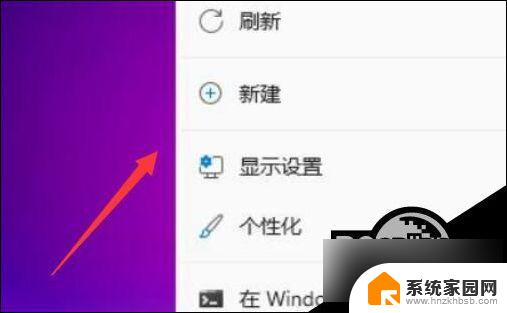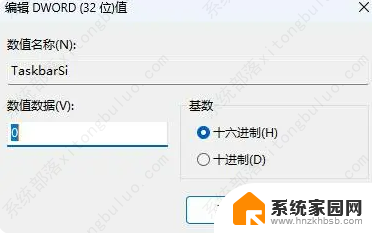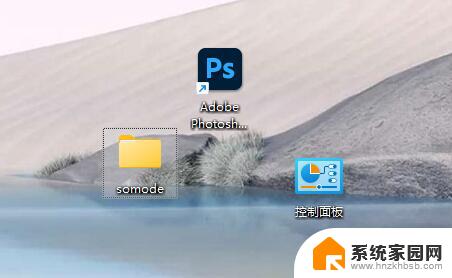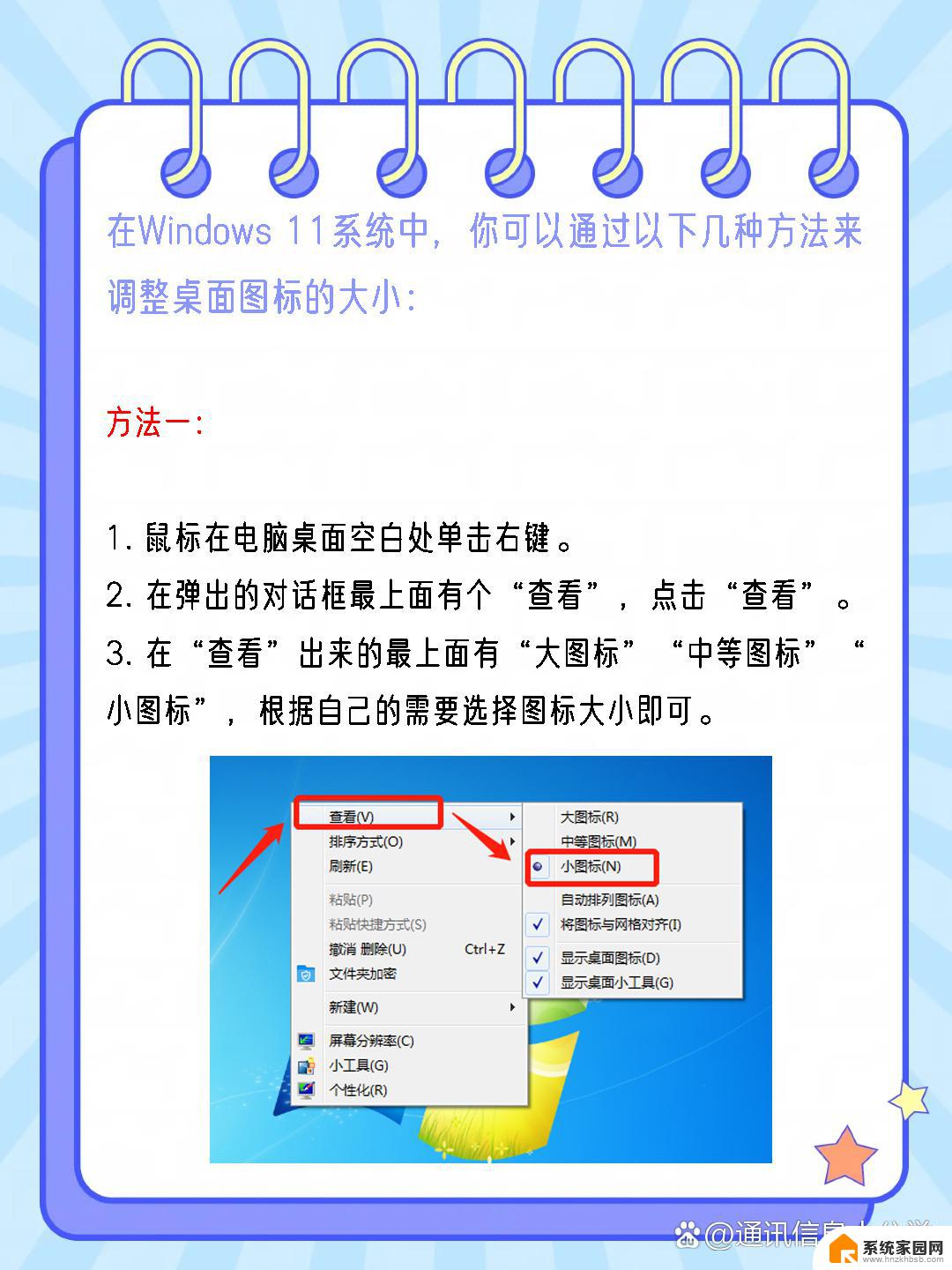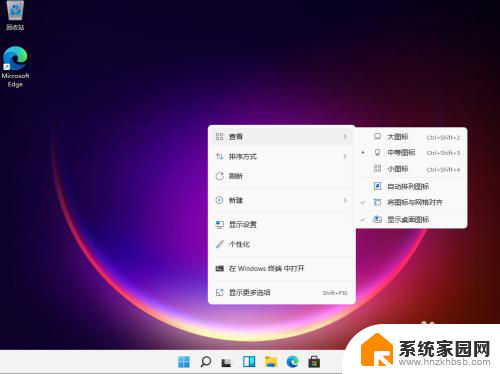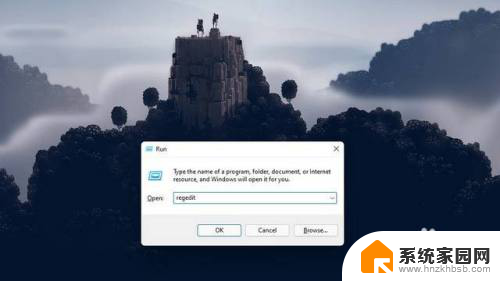ps功能区的图标太小了,怎么调大windows11 Photoshop工具栏图标太小怎么调整大小
更新时间:2024-03-07 15:50:07作者:yang
随着Windows 11的推出,许多用户发现了一个问题:Photoshop工具栏中的图标太小了,对于需要频繁使用Photoshop的设计师和摄影师来说,这无疑是一个让人头疼的问题。幸运的是我们可以通过一些简单的步骤来调整这些图标的大小,以提高操作的便利性和效率。接下来我们将介绍一些方法,帮助您轻松解决这个问题。
具体方法:
1.打开界面菜单
进入软件首页,点击编辑,选择首选项,点击界面选项。
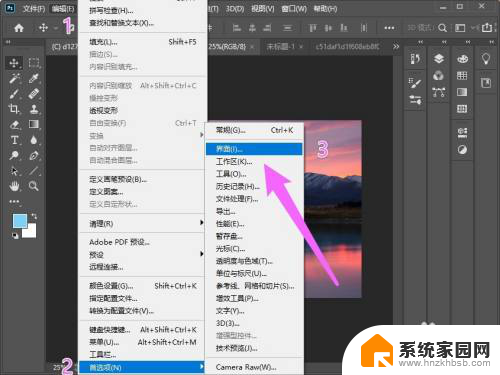
2.设置界面字体大小
在呈现菜单下,找到用户界面字体大小选项。将字体大小设置为大。
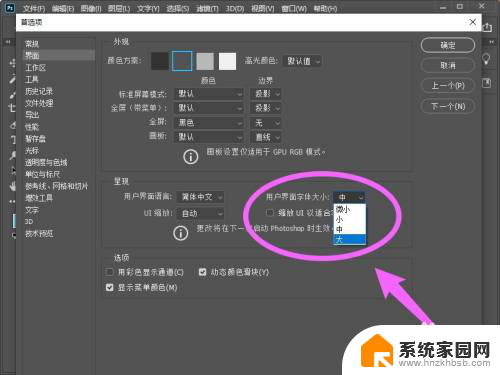
3.确认设置
选择完毕,点击右上角的确定即可。
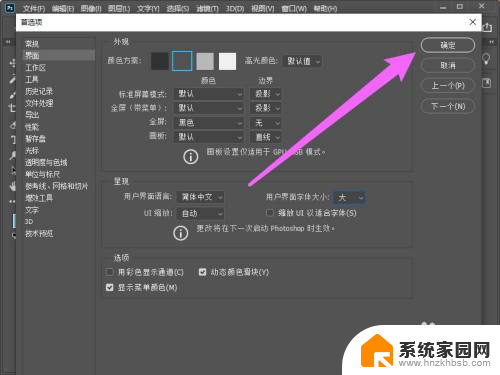
以上就是ps功能区的图标太小了,如何调大windows11的全部内容,如果遇到这种情况,你可以按照以上步骤解决,非常简单快速。